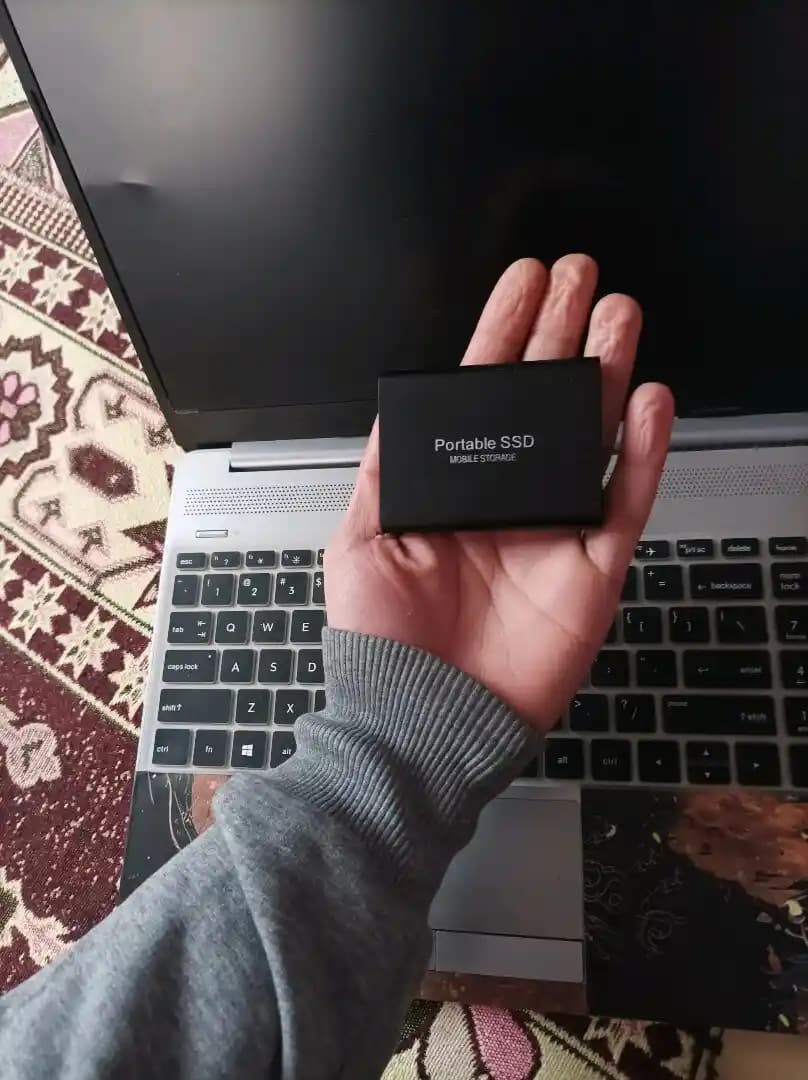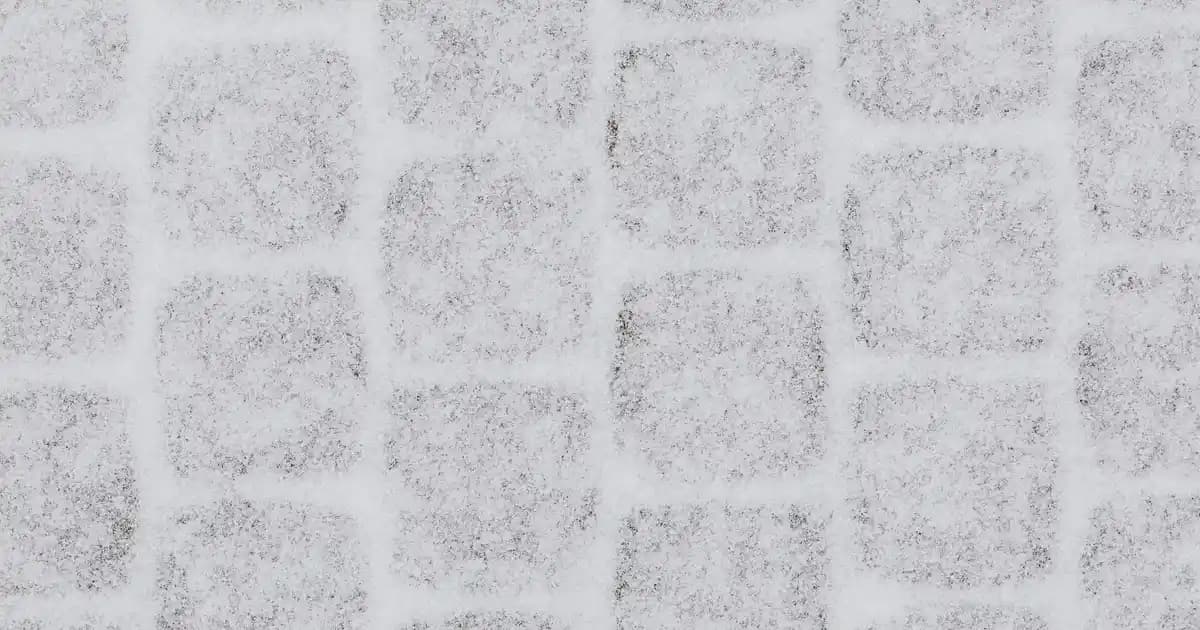Bilgisayar kullanımının yoğunlaşmasıyla birlikte karşılaşılan sorunlar da artış gösteriyor. Yazılım hataları, güncelleme problemleri veya kötü amaçlı yazılımlar nedeniyle sisteminizde ciddi aksaklıklar yaşanabilir. İşte böyle durumlarda devreye giren en etkili çözümlerden biri sistem geri yükleme özelliğidir. Bu yazıda, sistem geri yüklemenin ne olduğunu, nasıl yapıldığını ve dikkat edilmesi gereken önemli noktaları detaylıca ele alacağız.
Sistem Geri Yükleme Nedir?
Benzer ürünleri özellik, fiyat ve kullanıcı yorumlarına göre karşılaştırın, doğru seçimi yapın.
Sistem geri yükleme, bilgisayarınızda önceden oluşturulmuş "geri yükleme noktalarına" dönerek sistemdeki son değişiklikleri geri almanızı sağlayan bir özelliktir. Bu sayede bilgisayarınızda yaşanan sorunlara sebep olan güncellemeler, yeni yüklenen programlar veya ayar değişiklikleri kolayca geri alınabilir. Önemli olan, bu işlemin kişisel dosyaları değil, sistem dosyalarını ve ayarlarını kapsamasıdır.
Geri Yükleme Noktaları Nedir?
Geri yükleme noktaları, otomatik veya manuel olarak oluşturulabilen ve sisteminizin belirli bir anını kaydeden dosyalardır. Bu noktalar, sisteminizin sağlıklı ve stabil çalıştığı zamanlarda alınır. Örneğin, yeni bir program yükledikten sonra bir geri yükleme noktası oluşturmak, ileride sorun yaşadığınızda kolayca eski duruma dönebilmenizi sağlar.
Ayrıca Bakınız
Sistem Geri Yükleme Nasıl Yapılır?
Sistem geri yükleme işlemi, Windows işletim sistemleri (özellikle Windows 10 ve 11) üzerinden oldukça basit adımlar içerir. İşte temel adımlar:
1. Geri Yükleme Noktası Oluşturma
Başlat menüsünü açın ve arama çubuğuna "Geri Yükleme Noktası Oluştur" yazın.
Çıkan sonuçlardan Sistem Özellikleri veya Gelişmiş Sistem Ayarları seçeneğine tıklayın.
Açılan pencerede Sistem Koruması sekmesine geçin ve Yapılandır butonuna tıklayın.
Burada, Koruma Etkinleştir seçeneğini işaretleyerek yeni geri yükleme noktaları oluşturabilirsiniz.
Oluştur butonuna tıklayarak, sisteminizin o anki durumunu kaydedebilirsiniz.
2. Geri Yükleme İşlemi
Yeniden Başlat menüsü veya arama çubuğu üzerinden "Sistem Geri Yükleme" ifadesini aratın.
Çıkan Geri Yükleme Noktasını Seç veya Geri Yükleme seçeneğine tıklayın.
Karşınıza çıkan listeden uygun geri yükleme noktasını seçin. Eğer otomatik oluşturulmuş bir nokta varsa, genellikle tarih ve saat bilgisiyle tanınır.
İşlemi onaylayın ve bilgisayarınız yeniden başlatılarak eski sisteme dönüş gerçekleşir.
3. Dikkat Edilmesi Gerekenler
Geri yükleme sırasında kişisel dosyalar etkilenmez; yalnızca sistem dosyaları ve ayarlar geri alınır.
Bazı programların veya güncellemelerin tam olarak geri alınamayabileceğini unutmayın.
Önemli verilerinizi yedeklemek, olası sorunlara karşı her zaman iyi bir uygulamadır.
Geri Yükleme İşleminin Avantajları ve Dezavantajları
Avantajlar
Hızlı ve etkili çözüm: Sistem sorunlarını kısa sürede çözebilir.
Kullanım kolaylığı: Teknik bilgi gerektirmeden adımlar takip edilerek yapılabilir.
Veri güvenliği: Kişisel dosyalarınız güvende kalır.
Dezavantajlar
Her sorunu çözmeyebilir: Donanım arızaları veya virüsler gibi sorunlarda etkili olmayabilir.
Geri yükleme noktaları sınırlandırılabilir: Diskte yeterli alan yoksa eski noktalar silinebilir.
Program ve güncellemelerin geri alınması: Bazı uygulamalar veya güncellemeler tam olarak eski haline getirilmeyebilir.
Sonuç: Sistem Geri Yükleme, Güvenilir Bir Kurtarma Yöntemidir
Bilgisayarınızdaki sorunları çözmek, genellikle karmaşık ve zaman alıcı işlemler gerektirse de, sistem geri yükleme sayesinde bu süreç oldukça basit ve hızlı hale gelir. Özellikle Windows kullanıcıları için, düzenli olarak geri yükleme noktası oluşturmak, olası sorunlara karşı önemli bir güvenlik önlemi sağlar. Ayrıca yeni bir güncelleme sonrası sistem kararsızlaşıyor veya hatalar ortaya çıkıyorsa, bu özellik sayesinde eski ve stabil hale dönmek oldukça mümkündür.
Her zaman hatırlanması gereken en önemli nokta, sistem geri yüklemenin kişisel dosyaları etkilemediğidir; bu nedenle, verilerinizi yedeklemek ile ilgili diğer önlemleri de almayı ihmal etmeyin. Bu sayede bilgisayarınızda oluşabilecek beklenmedik sorunlara karşı hazırlıklı olabilirsiniz. Unutmayın, doğru kullanım ve düzenli bakım ile bilgisayarınızın performansını ve sağlığını koruyabilirsiniz!
İşte bu kadar! Artık sistem geri yükleme konusunda temel bilgilere sahip oldunuz ve ihtiyaç duyduğunuzda nasıl uygulayacağınızı biliyorsunuz. Sisteminizin sağlıklı ve sorunsuz çalışmasını sağlamak için bu güçlü aracı kullanmayı ihmal etmeyin.